Como habilitar várias saídas de áudio simultâneas no pulseaudio no Linux

- 1215
- 181
- Arnold Murray
Pulseaudio tem muitos recursos, a maioria dos quais você provavelmente nunca usará, mas se precisar da capacidade de reproduzir áudio através de vários dispositivos de saída de uma só vez, estará com sorte. Esse é um dos recursos menos conhecidos do Pulse, e até funciona com Bluetooth.
Neste tutorial, você aprenderá:
- Como instalar o Paprefs
- Como ativar a saída simultânea
- Como usar saída simultânea
 Saídas simultâneas do pulseaudio.
Saídas simultâneas do pulseaudio. Requisitos de software e convenções usadas
| Categoria | Requisitos, convenções ou versão de software usada |
|---|---|
| Sistema | Ubuntu, Debian, Fedora, OpenSuse e Arch Linux |
| Programas | Pulseaudio |
| Outro | Acesso privilegiado ao seu sistema Linux como raiz ou através do sudo comando. |
| Convenções | # - requer que os comandos Linux sejam executados com privilégios root diretamente como usuário root ou por uso de sudo comando$ - Requer que os comandos do Linux sejam executados como um usuário não privilegiado regular |
Instalando Paprefs
Você não encontrará a capacidade de ativar a saída simultânea nos controles de som Pulseaudio padrão para qualquer ambiente de desktop. Afinal, a configuração é bastante obscura. Então, se você deseja um controle gráfico para ativá -lo, precisará instalar o Paprefs pacote para obter acesso a controles adicionais de pulseaudio.
Ubuntu/Debian/Mint
$ sudo apt install Paprefs
Fedora
$ sudo dnf install Paprefs
OpenSuse
$ sudo zypper install Paprefs
Arch Linux/Manjaro
$ sudo Pacman -S Paprefs
Ativando a saída simultânea
Paprefs é uma espécie de aplicação estranha. A maioria dos desktops gráficos não o adicionará ao seu menu. Você pode adicioná -lo mesmo, se escolher, mas como provavelmente não o usará com frequência, é mais conveniente apenas lançá -lo da linha de comando.
$ paprefs
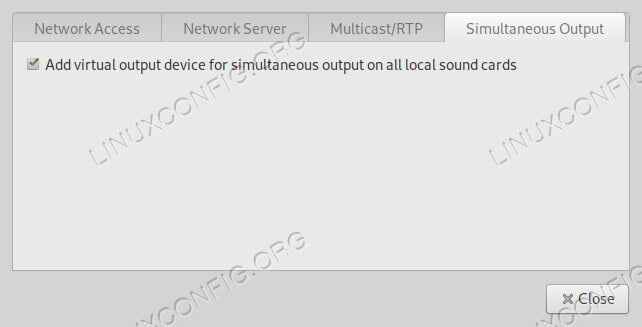 Paprefs.
Paprefs. A janela New Preferências será aberta com uma série de guias na parte superior. Escolha o Saída simultânea aba.
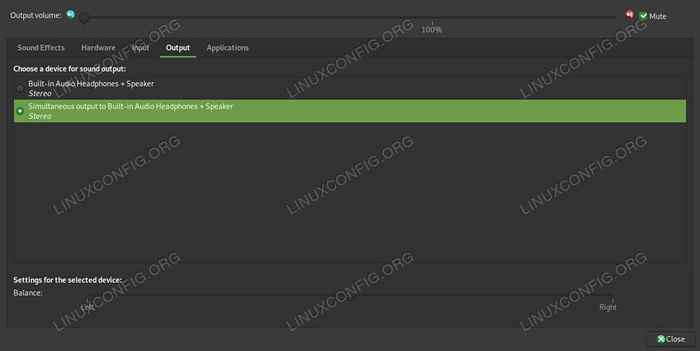 Saídas simultâneas do pulseaudio.
Saídas simultâneas do pulseaudio. Haverá apenas um item lá, Adicionar dispositivo de saída virtual… . Verifica a caixa. De lá, você pode pressionar Fechar editar Paprefs.
Em seguida, você deve garantir que o pulseaudio esteja honrando a nova configuração. A melhor maneira de fazer isso é reiniciá -lo. Mate a instância atualmente em execução.
$ pulseaudio -k
Dependendo da sua distribuição e configuração, o Pulse pode reaparecer automaticamente. Caso contrário, você precisará reiniciar o daemon. A menos que você saiba com qual está trabalhando, tente reiniciá -lo e, se falhar, você pode ter certeza de que ele já foi reiniciado.
$ pulseaudio -d
Usando saída simultânea
A partir daqui, você pode escolher seu novo dispositivo de saída simultâneo virtual. Ele será listado entre seus dispositivos de saída regulares em suas configurações de som. Vá em frente e abra -os. No Gnome e Plasma, você pode encontrar suas configurações de som no general Configurações aplicativo. Outros desktops provavelmente terão um Preferências sonoras App de algum tipo.
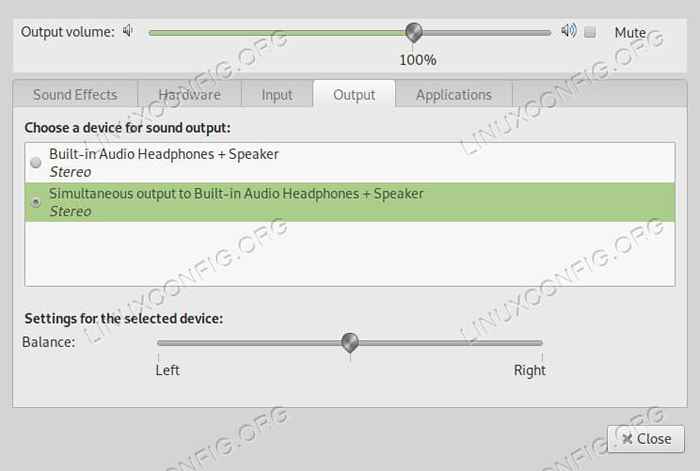 Seleção de saída do pulseaudio.
Seleção de saída do pulseaudio. Em ambos os casos, localize o Saída aba. Lá, você verá a lista de dispositivos de saída disponíveis. Escolher Saída simultânea para… .
Conclusão
Isso é tudo o que há para isso. Você pode alternar facilmente entre esta saída simultânea e seus outros dispositivos de saída. Ele permanecerá disponível em seu sistema, desde que a preferência seja enredada em Paprefs.
Tutoriais do Linux relacionados:
- Coisas para instalar no Ubuntu 20.04
- Coisas para fazer depois de instalar o Ubuntu 20.04 fossa focal linux
- Uma introdução à automação, ferramentas e técnicas do Linux
- Instale Arch Linux na estação de trabalho VMware
- Download do Linux
- Coisas para fazer depois de instalar o Ubuntu 22.04 Jellyfish…
- Manjaro Linux vs Arch Linux
- Coisas para instalar no Ubuntu 22.04
- Melhor distro Linux para desenvolvedores
- Mint 20: Melhor que o Ubuntu e o Microsoft Windows?
- « Como instalar o emulador RPCS3 e jogar jogos PS3 no Linux
- Como adicionar vídeos à sua biblioteca Kodi »

